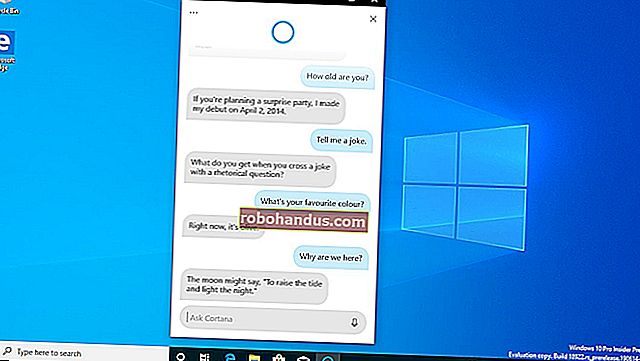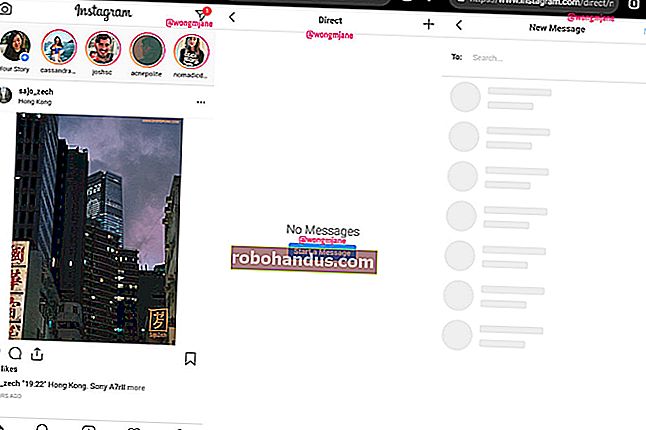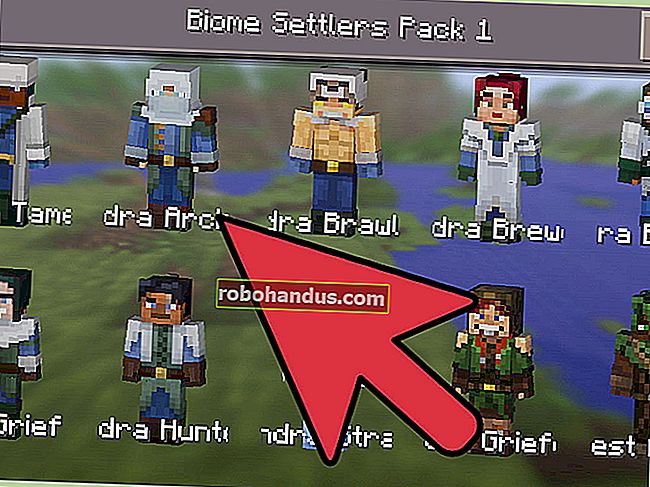Windows 7, 8 veya 8.1 Anahtarıyla Windows 10'u Hala Ücretsiz Edebilirsiniz

Microsoft'un ücretsiz Windows 10 yükseltme teklifi bitti mi yoksa bitti mi? Microsoft'un erişilebilirlik teklifine ek olarak Windows 10'u bir Windows 7, 8 veya 8.1 anahtarıyla etkinleştirmenin bir yolu var.
Güncelleme: Bu makaleyi ilk olarak 2016'da yazdık, ancak bu yükseltme hilesi 14 Ocak 2020 itibarıyla hala çalışıyor.Yıldönümü Güncellemesiyle Hala Eski Bir Anahtarı Kullanabilirsiniz
İLGİLİ: Microsoft'un Erişilebilirlik Sitesinden Windows 10'u Ücretsiz Olarak Hala Alabilirsiniz
Windows 10'un 2015'teki ilk Kasım güncellemesinin bir parçası olarak Microsoft, Windows 10 yükleyici diskini Windows 7 veya 8.1 anahtarlarını da kabul edecek şekilde değiştirdi. Bu, kullanıcıların temiz bir Windows 10 yüklemesi gerçekleştirmesine ve yükleme sırasında geçerli bir Windows 7, 8 veya 8.1 anahtarı girmesine izin verdi. Windows 10 daha sonra bu anahtarı Microsoft'un sunucularına bildirir ve Windows 10'un etkinleştirme sunucuları, tıpkı yükseltme yapmışsınız gibi Windows 10'u ücretsiz kullanmaya devam etmeniz için bilgisayarınıza bir "dijital yetki" (şimdi "dijital lisans") verir.
Bu aynı zamanda Windows 10'dan da çalışır. Yükleme işlemi sırasında bir anahtar sağlamasanız bile, Ayarlar> Güncelleme ve Güvenlik> Etkinleştirme'ye gidip buraya Windows 10 anahtarı yerine bir Windows 7 veya 8.1 anahtarı girebilirsiniz. Bilgisayarınız dijital bir yetki alacaktır.
Şimdi, ücretsiz yükseltme teklifi teknik olarak sona ermiş olsa da, bu yöntem 2016 Yıl Dönümü Güncellemesinden Kasım 2019 Güncellemesine kadar Windows 10'un her sürümünde hala çalışmaktadır. Windows 10'u yükleme medyası ile yüklerken veya Windows 10'u yükledikten sonra anahtarı girerek çalışır. Daha önce 10'a yükseltmek için kullanılmamış herhangi bir Windows 7, 8 veya 8.1 anahtarını girin, Microsoft'un sunucuları PC'nizin donanımına bir o bilgisayarda Windows 10'u süresiz olarak kullanmaya devam etmenizi sağlayacak yeni dijital lisans.
Microsoft, bu yükseltme yöntemiyle ilgili hiçbir açıklama yapmadı. Microsoft'un yakında devre dışı bırakması mümkündür, ancak Microsoft'un başka bir yöne bakması ve bu numarayı uzun bir süre daha fazla Windows 10 yükseltmesini teşvik etmek için sürdürmesi de mümkündür.
Windows 10'u Almak için Windows 7, 8 veya 8.1 Anahtarı Nasıl Kullanılır
İLGİLİ: Kayıp Windows veya Office Ürün Anahtarlarınızı Nasıl Bulunur?
Bu süreç kolaydır. Öncelikle, bir Windows 7, 8 veya 8.1 anahtarına ihtiyacınız olacak. Etrafta yatanlardan biri varsa, harika. Bunu yapmazsanız, Windows 7, 8 veya 8.1 bilgisayarınızda şu anda kullanımda olan anahtarı bulmak için NirSoft'un ProduKey'i gibi bir araç kullanabilirsiniz. Yaz.
Devam etmeden önce önemli dosyalarınızın yedeğini aldığınızdan emin olun. Bir yükseltme yüklemesi yapmayı planlasanız bile, bir şeyler ters gidebilir. Özellikle yeni bir işletim sistemi kurarken yedekleme yapmak her zaman iyi bir fikirdir.
Halihazırda ortalıkta bulunmuyorsa, Windows 10 yükleme medyası oluşturun. Bunu Microsoft'un Windows 10 medya oluşturma aracıyla yapabilirsiniz. "Başka bir bilgisayar için kurulum ortamı oluştur" u seçin ve araç, önyüklenebilir bir USB flash sürücü oluşturmayı veya önyüklenebilir bir DVD yazmayı önerecektir.
Güncelleme : En son Medya Oluşturma Aracını Microsoft'un web sitesinden indirebilir ve yükseltmek için çalıştırabilirsiniz - gerçek bir medya oluşturma gerekmeden mevcut bilgisayarınızı yükseltecektir. Dosyalarınızı ve programlarınızı saklamak veya yeni başlamak isteyip istemediğinizi seçebilirsiniz. Orijinal, etkin bir Windows 7 veya Windows 8.1 sistemiyle başladığınızı varsayarsak, size etkinleştirilmiş bir Windows 10 sistemi verecektir. Media Creation Tool yükseltmeyi yapmaktan memnun olursa çalışacaktır. (Ortaya çıkan Windows 10 yüklemesi etkinleştirilmemiş olsa bile, yükseltme işlemi bittikten sonra eski Windows 7 veya Windows 8.1 anahtarınızı takabilirsiniz.)

Yükleme medyasını yükseltmek, yeniden başlatmak ve kurulum medyasından önyüklemek istediğiniz bilgisayara takın. Windows 10'u normal şekilde yükleyin. Mevcut dosyalarınızı koruyan bir yükseltme yüklemesi veya sistem sürücünüzü silen temiz bir yükleme gerçekleştirebilirsiniz.
Bir anahtar girmeniz istendiğinde Windows 7, 8 veya 8.1 anahtarını girin. Yükleyici bu anahtarı kabul edecek ve yükleme işlemi normal şekilde devam edecektir.
(Sisteminizin UEFI sabit yazılımına veya BIOS'una ürün anahtarı katıştırılmış bir Windows 8 veya 8.1 sistemi kullanıyorsanız, "Ürün anahtarım yok" seçeneğine de tıklayabilirsiniz. Windows 10, anahtarı otomatik olarak bulmalıdır UEFI ürün yazılımınızda daha sonra ve sisteminizi etkinleştirin.)

Windows 10'u yükledikten sonra, Ayarlar> Güncelleme ve Güvenlik> Etkinleştirme'ye gidin ve bilgisayarınızın dijital bir lisansa sahip olduğunu görmelisiniz.
Yükleme işlemi sırasında bir anahtar girmediyseniz, bir Windows 10 anahtarı sağlamanız istendiğinde bu pencereye bir Windows 7, 8 veya 8.1 anahtarı girebilirsiniz. Windows, Microsoft'un sunucularını kontrol edecek ve bilgisayarınıza Windows 10 için dijital bir lisans verecektir.

Bu kadar basit. Gelecekte Windows 10'u yeniden yüklemek isterseniz, buraya girdiğiniz aynı Windows 7, 8 veya 8.1 anahtarını kullanabilmelisiniz. Bu anahtar, Microsoft sunucularındaki bir "dijital lisans" ile ilişkilendirilerek, Microsoft Windows 10'u edinme yöntemini devre dışı bıraksa bile Windows 10'u yeniden yüklemeye devam etmenize olanak tanır.
Ayrıca yeni bilgisayarınızda bir Microsoft hesabıyla oturum açabilirsiniz ve bu anahtar Microsoft hesabınızla ilişkilendirilerek Windows 10'u daha sonra yeniden yüklemeniz gerekirse dijital lisansınızı yeniden etkinleştirmeyi kolaylaştırır.
Bir Microsoft hesabıyla oturum açtığınızı varsayarsak, burada "Windows, Microsoft hesabınıza bağlı bir dijital lisansla etkinleştirildi" mesajını görürsünüz.